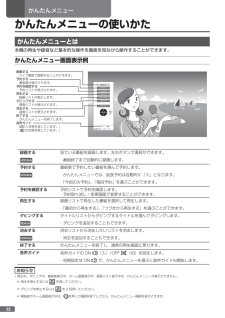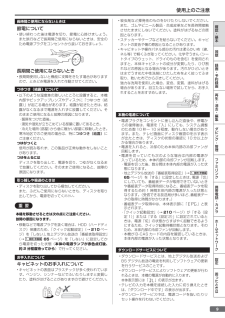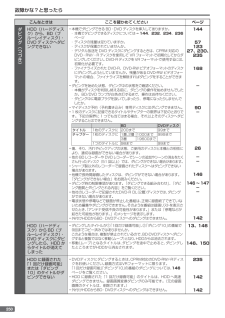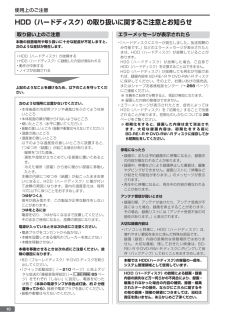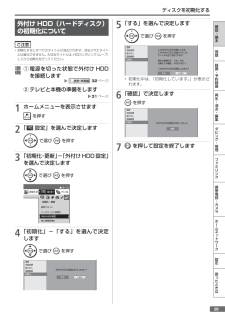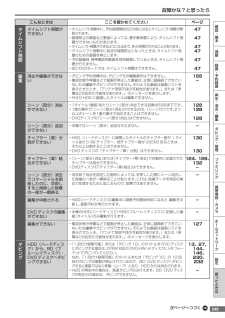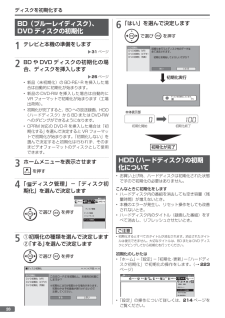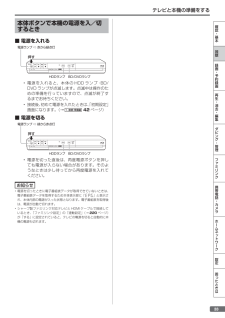Q&A
取扱説明書・マニュアル (文書検索対応分のみ)
"状態"3 件の検索結果
"状態"320 - 330 件目を表示
全般
質問者が納得>「画面サイズの設定」で、変更しましたが
何も変わりません
レコーダーのリモコンで変更を行ったのではありませんか。
レコーダーのリモコンでは変わりません。
テレビのリモコンを用いて「画面サイズ」で変更して下さい。
おそらく、画面サイズがワイドかシネマになってますよ。
4692日前view37
全般
質問者が納得ブースターを入れて電波を強くした方が良いと思います。
ただ、どうも、長期にわたり品薄で、値段も上がっています。
電気屋さんで探すか相談してください。
4597日前view188
全般
質問者が納得ルータが必要です。
ONUは、光信号を電気信号に変えてLANへと送るだけです。
internetと接続する機能はありません。
素直にルータを買いましょう。
むしろPCがネットに繋がるのが不思議です。
HUBだと思ってるのがルーターでは?
説明書をご覧ください。
4708日前view170
BD-HW51この製品は、こんなところがエコロジークラス。上手に使って、もっともっとエコロジークラス。すべての基板に無鉛ハンダを使用使用している基板すべてに鉛を含まないハンダを採用しています。環境に配慮したグリーン材料設計です。認① 電源が入ったままの状態で、約 3 時間何も操作されないと自動的に電源をオフする機能を採用しています。② 予約録画中に追いかけ再生や別タイトルの再生を行った場合、操作後に電源ボタンを1回押してください。予約録画実行後に自動的に電源を切ることができますので、効率的な省エネになります。・2. 操作編取扱説明書ブルーレイディスクレコーダー◎自動的に電源を切る設定を!低消費電力/省スペースエコモード搭載により、待機時の省電力化を実現しました。確ビー ディー形名エイチ ダブルBD-HW51• 接続や設定は、別冊の取扱説明書1. 接続 準備編 をご覧ください。・視•「かんたんメニュー」は、録画、予約録画、再生など基本的な操作を音声ガイドと画面を見ながら操作することができます。操作方法は「かんたんメニュー操作ガイド」をご覧ください。録本基ブルーレイディスクレコーダー取扱説明書再画録約予・画聴ht...
かんたんメニューかんたんメニューの使いかたかんたんメニューとは本機の再生や録音など基本的な操作を画面を見ながら操作することができます。かんたんメニュー画面表示例録画するライブ画面で録画することができます。予約する 番組表が表示されます。予約を確認する 予約リストが表示されます。再生する録画リストが表示します。ダビングする 録画リストが表示されます。消去する 録画リストが表示されます。終了する かんたんメニューを終了します。音声ガイド (入状態を表しています。) (切状態を表しています。)録画するHDDのみ予約するHDDのみ録画する予約する予約を確認する再生するダビングする消去する終了する決定項目を選ぶ音声ガイド青 音声ガイドON/OFF見ている番組を録画します。左右ボタンで選局ができます。・番組終了まで自動的に録画します。番組表で予約したい番組を選んで予約します。・かんたんメニューでは、延長予約は自動的に「入」となります。・「今回のみ予約」「毎回予約」を選ぶことができます。、予約を確認する予約リストで予約を確認します。・予約取り消し / 変更画面で変更することができます。再生する録画リストで再生した番組を...
使用上のご注意長時間ご使用にならないときは節電について• 使い終わった後は電源を切り、節電に心掛けましょう。また旅行などで長期間ご使用にならないときは、安全のため電源プラグをコンセントから抜いておきましょう。長期間ご使用にならないとき• 長期間使用しないと機能に支障をきたす場合がありますので、ときどき電源を入れて作動させてください。つゆつき(結露)について• 以下のような温度差の激しいところに設置すると、本機内部やピックアップレンズやディスクに「つゆつき(結露)」が起こる場合があります。結露が起きたときは、結露がなくなるまで電源を入れずに放置してください。そのままご使用になると故障の原因になります。・ 暖房をつけた直後。・ 湯気や湿気が立ちこめている部屋に置いてあるとき。・ 冷えた場所(部屋)から急に暖かい部屋に移動したとき。寒冷地区でのご使用の場合は、特につゆつき(結露)にご注意ください。つゆがつくと信号が読み取れず、この製品が正常な動作をしないことがあります。つゆをとるにはディスクを取り出して、電源を切り、つゆがなくなるまで放置してください。そのままご使用になると、故障の原因になります。引っ越しや輸送のと...
故障かな?と思ったらこんなときはダここを確かめてくださいページHDD(ハードディスク)から、BD(ブルーレイディスク)・DVD ディスクへダビングできないング︵つ• 本機でダビングできる BD・DVD ディスクを挿入してありますか。144・ 本機でダビングできるディスクについては→ 144、232、234、236ページ・ ディスクの残量は足りていますか。57・ ディスクが保護されていませんか。123・ デジタル放送を DVD ディスクにダビングするときは、CPRM 対応の27、230、DVD‐RW/‐R ディスクを使用して VR フォーマットで初期化してからダ235ビングしてください。DVD R ディスクを VR フォーマッ‐トで使用するには、初期化が必要です。・ ファイナライズされた DVD-R、DVD-RW ビデオフォーマットのディスク168にダビングしようとしていませんか。残量がある DVD-RW ビデオフォーマットの場合、ファイナライズを解除すればダビングをすることができます。• ダビングを始めた状態、ダビング中の状態をご確認ください。−・ 本機がディスクを判別し終える前に、ダビングの操作を始めません...
使用上のご注意HDD(ハードディスク)の取り扱いに関するご注意とお知らせ取り扱い上のご注意本機の設置場所や取り扱いに十分な配慮が不足しますと、次のような症状が発生します。• HDD(ハードディスク)が故障する• HDD(ハードディスク)に録画した内容が損なわれる• 動作が中断する• ノイズが記録される上記のようなことを避けるため、以下のことを守ってください。次のような場所には置かないでください。• 本体後面の冷却用ファンや通風口をふさぐような狭いところ• 本体前面の扉が開けられないようなところ• 傾いたところ(水平に置いてください)• 振動の激しいところ(振動や衝撃は与えないでください)• 湿度の高いところ• 温度差の激しいところ以下のような温度差の激しいところに設置すると、「つゆつき(結露)」が起こる場合があります。· 暖房をつけた直後。· 湯気や湿気が立ちこめている部屋に置いてあるとき。· 冷えた場所(部屋)から急に暖かい部屋に移動したとき。本機の内部につゆつき(結露)が起こったままお使いになると、HDD(ハードディスク)に傷が付いて故障の原因になります。室内の温度変化は、毎時10℃以下に保つことをおすす...
ディスクを初期化する外付け HDD(ハードディスク)の初期化について5 「する」を選んで決定しますで選びご注意登録名称変更取り外し登録解除初期化• 初期化するとすべてのタイトルが消去されます。消去されたタイトルは復元できません。大切なタイトルは、HDD にダビング(ムーブ)してから初期化を行ってください。準備 31 ページ1基本視この外付けHDDを初期化します。この外付けHDDに記録されているタイトルは全て消去されます。聴現在の登録状況 :2台/8台初期化する機器 :外付けHDD1録・画予しない約• 初期化中は、「初期化しています。」が表示されます。録画6 「確認」で決定します再生・を押すホームメニューを表示させます登録名称変更取り外し登録解除初期化を押す2「・を押すする1. 接続 準備編 32 ページ・② テレビと本機の準備をします認この外付けHDDを初期化しますか?① 電源を切った状態で外付け HDDを接続します確設定」を選んで決定します消去・編集外付けHDDの初期化が完了しました。ダ確認ビングで選びを押す−3 「初期化・更新」「外付け HDD 設定」を選んで決定します7・管を押して設定を終了します理...
故障かな?と思ったらこんなときはタタイムシフト視聴ができないムイシフト視編聴消去や編集ができない集シーン(部分)消去ができないここを確かめてくださいページ• タイムシフト視聴中に、予約録画開始の2分前になるとタイムシフト視聴が解除されます。• 録画禁止の番組など番組によっては、著作権保護により、タイムシフト視聴ができないものがあります。• タイムシフト視聴ができるようになるまで、多少時間がかかることがあります。• タイムシフト視聴中に放送が録画禁止になったときは、タイムシフト視聴のための録画を停止します。• 予約録画時、携帯電話用動画を同時録画しているときは、タイムシフト視聴が行えません。• BD/DVDモードでは、タイムシフト視聴はできません。47• ダビング予約待機中は、ダビング元の編集操作はできません。• 電波状態や停電などで録画が停止した番組は、正常に録画終了できていないため編集やダビングができません。そのような番組は録画リストを表示させたとき、「アンテナ受信不良の可能性があります。」または「停電などが起きた可能性があります。」のメッセージを表示します。• 外付け HDD に録画したタイトルは編集でき...
HDD DR初期化BD-RE2 倍/ 3 倍BD-R5 倍/ 7 倍/ 10 倍/ 12 倍DVD-RW/-R VR ビデオSXPXPSPLPEP市販のBD/DVDビデオ 音楽用CDディスクを初期化する確• 新品(未初期化)の BD(ブルーレイディスク)に録画(ダビング)するときや、DVD ディスクにダビングするときは、ディスクの初期化が必要です。• 新品(未初期化)の BD-RE/-R や DVD-RW を挿入したときは、自動的に初期化が始まります。• 必ず「for VIDEO」「for General」または「録画用」の表記があるディスクをご使用ください。、• 使用済みの BD-RE や DVD-RW ディスクを未使用の状態に戻したい場合は、28 ページの手順で初期化をします。本認・基視聴録画・予DVD ディスクの録画フォーマットについて約録画・デジタル放送を記録できる(CPRM対応の場合)VRフォーマット再生・レコーダー側に消・市販のDVDプレーヤー などで再生できるビデオフォーマット去・編写真用フォーマット集・デジタルスチルカメラから本機のHDD(ハードディスク)に取り込んだ写真をコピーするためのフォ...
ディスクを初期化する6 「はい」を選んで決定しますBD(ブルーレイディスク)、DVD ディスクの初期化12で選びテレビと本機の準備をします 31 ページを押すBD初期化初期化を行うとディスク内のデータはDVD初期化(VR)全て消去されます。DVD初期化(ビデオ) DVD初期化(写真) 初期化を開始してよろしいですか?BD や DVD ディスクの初期化の場合、ディスクを挿入しますはい 25 ページ• 新品(未初期化)の BD-RE/-R を挿入した場合は自動的に初期化が始まります。• 新品の DVD-RW を挿入した場合は自動的にVR フォーマットで初期化が始まります(工場出荷時)。• 初期化が完了すると、BD への放送録画、HDD(ハードディスク)から BD または DVD-RWへのダビングができるようになります。• CPRM 対応の DVD-R を挿入した場合は「初期化する」を選んで決定すると VR フォーマットで初期化が始まります。「初期化しない」を選んで決定すると初期化は行われず、そのままビデオフォーマットのディスクとして使用できます。3を押す4 「 ディスク管理」−「ディスク初期化」を選んで決定し...
テレビと本機の準備をする本体ボタンで本機の電源を入 切するとき確認・基本■ 電源を入れる電源ランプ ⇨ 赤から緑点灯視聴押す➡録画・予HDDランプ約BD/DVDランプ録• 電源を入れると、本体の HDD ランプ ・BD/DVD ランプが点滅します。点滅中は操作のための準備を行っていますので、点滅が終了するまでお待ちください。• 接続後、初めて電源を入れたときは、初期設定」「画面になります。(→ 1. 接続・準備編 42 ページ)画再生・消去・編集■ 電源を切る電源ランプ ⇨ 緑から赤点灯ダビ押すン➡・グ管理HDDランプBD/DVDランプフ• 電源を切った直後は、再度電源ボタンを押しても電源が入らない場合があります。そのようなときは少し待ってから再度電源を入れてください。ァミリンク携お知らせ帯電• 電源を切ったときに電子番組表データが取得できていないときは、」と表示さ電子番組表データを取得するため本体表示部に「れ、本体内部の電源が入った状態となります。電子番組表を取得後は、電源が自動で切れます。• シャープ製ファミリンク対応テレビと HDMI ケーブルで接続しているとき、「ファミリンク設定」の「連動設定」(→ ...
- 1